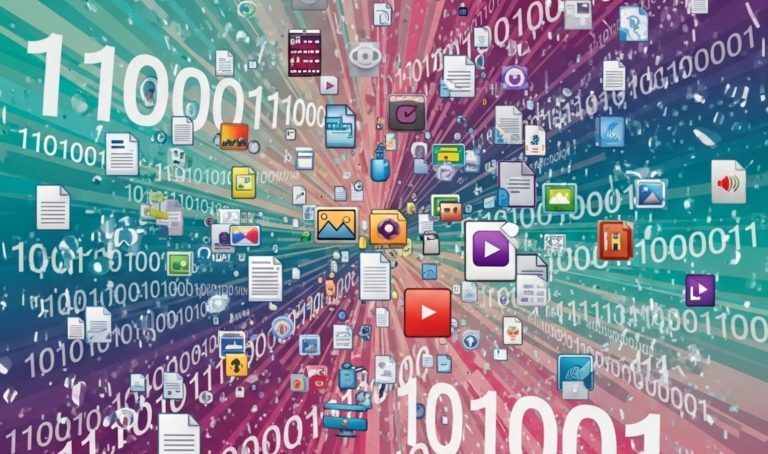¡Hola a todos! 👋 ¿Alguna vez te ha pasado que estás trabajando, viendo una película o simplemente navegando en tu laptop Dell, y de repente el brillo de la pantalla se queda fijo? Ni sube, ni baja. Es como si tu pantalla tuviera su propia voluntad. La frustración es real, ¿verdad? Un brillo inadecuado puede ser agotador para la vista, afectar la autonomía de la batería y, francamente, arruinar tu experiencia digital. Pero no te preocupes, ¡no estás solo en esto! Este es un problema sorprendentemente común, y la buena noticia es que, en la mayoría de los casos, tiene solución.
En este artículo, vamos a desglosar una serie de pasos efectivos y detallados para que puedas volver a tomar las riendas del brillo de tu pantalla Dell. Desde las soluciones más sencillas hasta las más avanzadas, te guiaré a través de un proceso de diagnóstico y arreglo que te ayudará a identificar y solventar la raíz del problema. Prepárate para devolverle a tu laptop ese resplandor perfecto.
### Entendiendo la Raíz del Problema: ¿Por Qué se Atasca el Brillo?
Antes de sumergirnos en las soluciones, es útil entender por qué tu brillo podría estar atascado. Este inconveniente no suele ser aleatorio; a menudo es el síntoma de algo más. Las causas más frecuentes incluyen:
* **Conflictos de controladores:** Los drivers de la tarjeta gráfica o del monitor pueden desactualizarse, corromperse o entrar en conflicto tras una actualización de Windows o la instalación de nuevo software.
* **Actualizaciones de Windows fallidas:** A veces, una actualización del sistema operativo puede introducir errores que afectan la gestión de la energía o la pantalla.
* **Configuraciones de energía incorrectas:** El sistema operativo o incluso las utilidades de Dell pueden tener ajustes de energía que anulan tu control manual del brillo.
* **Problemas con el software Dell:** Dell ofrece herramientas como SupportAssist o Power Manager, que, si bien son útiles, a veces pueden interferir.
* **Fallos de hardware menores:** Aunque menos común, un pequeño fallo en los sensores de luz ambiental o en los circuitos del teclado puede ser el culpable.
La buena noticia es que la mayoría de estos problemas son de software y pueden resolverse con paciencia y los pasos adecuados. ¡Vamos a ello!
### Primeros Auxilios: Verificaciones Rápidas y Sencillas 🩹
Antes de complicarnos, siempre es prudente empezar por lo más básico. Te sorprenderá la cantidad de veces que una solución simple es la respuesta.
1. **Reinicia tu Laptop (El Clásico Infalible) 🔄:**
Sí, puede sonar demasiado obvio, pero un reinicio completo puede resolver muchísimos problemas temporales de software. Al reiniciar, el sistema operativo se carga de nuevo, refrescando todos los procesos y controladores. A veces, un simple „cuelgue” temporal es la causa. Guarda todo tu trabajo y reinicia tu equipo.
2. **Usa las Teclas de Función (Fn Keys) ⌨️:**
Las laptops Dell tienen teclas de función específicas para ajustar el brillo. Generalmente, son `Fn` + `F11` (para disminuir el brillo) y `Fn` + `F12` (para aumentarlo), aunque esto puede variar según el modelo (busca iconos de sol o brillo en tus teclas F). Asegúrate de que las teclas `Fn` no estén deshabilitadas o que no haya un programa de Dell que las esté sobrescribiendo. A veces, una pulsación más fuerte o repetida puede desbloquearlas.
3. **Ajusta el Brillo desde la Configuración de Windows ⚙️:**
* **Windows 10:** Haz clic derecho en el botón de Inicio o presiona `Windows` + `X`, selecciona „Sistema” y luego „Pantalla”. Aquí deberías encontrar una barra deslizadora para el brillo. Alternativamente, abre el „Centro de Actividades” (el icono de burbuja de diálogo en la esquina inferior derecha) y busca el control deslizante de brillo.
* **Windows 11:** Ve a „Configuración” (Windows + I) > „Sistema” > „Pantalla”. Allí encontrarás el control deslizante de brillo. También puedes acceder a él desde los „Ajustes rápidos” (clic en los iconos de Wi-Fi/volumen en la barra de tareas).
Asegúrate de que no haya opciones como „Brillo adaptable” o „Ahorro de batería” activadas, ya que estas pueden limitar tu control manual.
4. **Deshabilita el Brillo Adaptativo (si está activo) 💡:**
El brillo adaptativo es una característica diseñada para ahorrar energía y ajustar automáticamente el brillo según la luz ambiental. Aunque suena útil, a menudo es la causa de que el brillo se quede „atascado” o cambie inesperadamente.
* Ve a „Configuración” > „Sistema” > „Pantalla”.
* Busca la opción „Cambiar el brillo automáticamente cuando la iluminación cambie” y desactívala.
* Si no la encuentras aquí, es posible que esté en las „Opciones de energía” (ver paso 5 de la siguiente sección).
### Profundizando: Soluciones Basadas en Software y Controladores 💾
Si los primeros pasos no funcionaron, es hora de investigar a nivel de software. Aquí es donde la mayoría de los problemas de brillo encuentran su solución.
1. **Actualiza o Reinstala los Controladores de la Tarjeta Gráfica ⬆️:**
Los drivers de tu GPU (Intel, NVIDIA o AMD) son cruciales para el funcionamiento de la pantalla. Un driver corrupto o desactualizado es una causa muy común de problemas de brillo.
* **Administrador de Dispositivos:** Presiona `Windows` + `X` y selecciona „Administrador de Dispositivos”.
* Expande „Adaptadores de pantalla”. Verás tu(s) tarjeta(s) gráfica(s).
* Haz clic derecho sobre tu adaptador de pantalla (por ejemplo, „Intel UHD Graphics” o „NVIDIA GeForce RTX…”) y selecciona „Actualizar controlador”.
* Elige „Buscar controladores automáticamente”. Si Windows encuentra uno, instálalo.
* Si Windows no encuentra una actualización, o si el problema persiste, la mejor opción es ir directamente a la página de Dell Support. Ingresa el Service Tag de tu equipo para obtener los drivers exactos para tu modelo. Descarga e instala la última versión del controlador de gráficos.
* **Reinstalación limpia:** Si actualizar no funciona, desinstala el controlador (clic derecho en el adaptador > „Desinstalar dispositivo”), reinicia tu laptop y luego instala el controlador fresco que descargaste de Dell. Esto elimina cualquier rastro corrupto.
2. **Verifica y Actualiza los Controladores del Monitor 🖥️:**
A veces, el problema no es la tarjeta gráfica, sino el driver genérico del monitor.
* En el „Administrador de Dispositivos”, expande „Monitores”.
* Haz clic derecho en „Monitor PnP Genérico” (o similar) y selecciona „Actualizar controlador”.
* Si no hay actualizaciones, o si el problema persiste, intenta deshabilitarlo y volver a habilitarlo.
3. **Revertir el Controlador de Gráficos (Roll Back Driver) ↩️:**
Si el problema de brillo comenzó justo después de una actualización de controlador o de Windows, es posible que la nueva versión sea la culpable.
* En el „Administrador de Dispositivos”, haz clic derecho en tu adaptador de pantalla.
* Selecciona „Propiedades” y luego la pestaña „Controlador”.
* Si la opción „Revertir al controlador anterior” está disponible, haz clic en ella y sigue las instrucciones.
4. **Ajusta las Opciones de Energía de Windows 🔋:**
La configuración de energía puede tener un impacto directo en el brillo de la pantalla.
* Presiona `Windows` + `R`, escribe `powercfg.cpl` y presiona Enter. Esto abrirá „Opciones de energía”.
* Haz clic en „Cambiar la configuración del plan” junto a tu plan de energía activo (generalmente „Equilibrado” o „Dell”).
* Luego, selecciona „Cambiar la configuración avanzada de energía”.
* En la ventana que aparece, expande „Pantalla” y busca „Habilitar brillo adaptable”. Desactívalo tanto para „Con batería” como para „Con corriente alterna”.
* También puedes ajustar el „Brillo de la pantalla” en las mismas opciones. Asegúrate de que los porcentajes no estén en un valor fijo que no te permite ajustar.
5. **Actualiza el Sistema Operativo (Windows Update) ⬆️:**
Microsoft lanza actualizaciones que a menudo incluyen parches para bugs y nuevos drivers. Asegúrate de que tu sistema operativo esté completamente actualizado.
* Ve a „Configuración” > „Actualización y seguridad” (Windows 10) o „Windows Update” (Windows 11).
* Haz clic en „Buscar actualizaciones” e instala cualquier actualización disponible. No olvides revisar las „Actualizaciones opcionales”, ya que a veces contienen drivers importantes.
6. **Utiliza Dell SupportAssist o Dell Update ✅:**
Dell ofrece sus propias herramientas para mantener tu equipo optimizado.
* **Dell SupportAssist:** Esta aplicación precargada en la mayoría de los equipos Dell puede diagnosticar problemas de hardware y software, y sugerir actualizaciones de drivers y BIOS. Ejecuta un escaneo completo.
* **Dell Update:** Asegúrate de que esta aplicación esté instalada y ejecutándose, ya que te alertará sobre actualizaciones críticas de Dell para drivers específicos y firmware. Descárgala desde el sitio web de Dell si no la tienes.
7. **Deshabilitar/Rehabilitar el Adaptador de Pantalla 🔁:**
A veces, un simple „reinicio” del adaptador de pantalla puede solucionar problemas.
* En el „Administrador de Dispositivos”, haz clic derecho en tu adaptador de pantalla.
* Selecciona „Deshabilitar dispositivo”. La pantalla podría parpadear o volverse negra por un momento.
* Vuelve a hacer clic derecho y selecciona „Habilitar dispositivo”.
### Soluciones Avanzadas (para los más persistentes) 🧪
Si a estas alturas el problema persiste, es momento de considerar opciones más profundas.
1. **Actualización del BIOS/UEFI de Dell 💻:**
El BIOS (Basic Input/Output System) o UEFI es el firmware que controla cómo interactúa tu hardware con el sistema operativo. Una versión desactualizada o corrupta puede causar problemas de brillo, especialmente si hay un nuevo hardware o software que no es compatible con el BIOS actual.
* **Advertencia:** Actualizar el BIOS es un proceso delicado. Sigue las instrucciones de Dell *al pie de la letra* y asegúrate de que tu laptop esté conectada a la corriente y tenga suficiente batería. Una interrupción durante este proceso puede dejar tu equipo inutilizable.
* Ve a la página de Dell Support, ingresa tu Service Tag y busca la última actualización de BIOS/UEFI disponible para tu modelo. Descárgala y sigue las instrucciones de instalación proporcionadas por Dell.
2. **Realiza un Inicio Limpio de Windows 🧹:**
Un inicio limpio ayuda a identificar si el problema es causado por un programa o servicio de terceros que se inicia con Windows y está creando un conflicto.
* Presiona `Windows` + `R`, escribe `msconfig` y presiona Enter.
* En la pestaña „Servicios”, marca la casilla „Ocultar todos los servicios de Microsoft” y luego haz clic en „Deshabilitar todo”.
* Ve a la pestaña „Inicio de Windows” y haz clic en „Abrir el Administrador de tareas”. Deshabilita uno por uno todos los elementos de inicio.
* Cierra el Administrador de tareas y haz clic en „Aceptar” en la ventana de „Configuración del sistema”. Reinicia tu equipo.
* Si el brillo funciona correctamente, significa que uno de los programas o servicios deshabilitados era el culpable. Vuelve a habilitarlos uno por uno hasta encontrar al culpable.
3. **Restaurar el Sistema a un Punto Anterior ↩️:**
Si el problema comenzó recientemente y puedes identificar una fecha en la que el brillo funcionaba bien, puedes intentar restaurar el sistema a un punto de restauración anterior.
* Busca „Crear un punto de restauración” en la barra de búsqueda de Windows y abre la opción.
* Haz clic en „Restaurar sistema” y luego en „Siguiente”.
* Elige un punto de restauración anterior a la fecha en que el problema comenzó y sigue las instrucciones. Tus archivos personales no se verán afectados, pero los programas y actualizaciones instalados después de ese punto se eliminarán.
4. **Reinstalación Limpia de Windows (Último Recurso) 💥:**
Si has probado todo lo anterior sin éxito, una reinstalación limpia del sistema operativo es la medida más drástica, pero también la más efectiva para descartar cualquier problema de software. Esto eliminará todos los archivos, aplicaciones y configuraciones, dejando tu laptop como nueva.
* **¡Advertencia:** Haz una copia de seguridad de todos tus archivos importantes antes de proceder!
* Puedes usar la herramienta de reinstalación de Windows integrada („Restablecer este PC” en Configuración > Actualización y seguridad > Recuperación) o crear un medio de instalación USB para una instalación más limpia.
### ¿Cuándo Sospechar de un Problema de Hardware? 🛠️
Aunque la mayoría de las veces el culpable es el software, hay escenarios en los que un fallo de hardware puede ser la causa del brillo atascado:
* **Daño físico:** Si tu laptop ha sufrido un golpe o caída.
* **Flickering o parpadeo constante:** La pantalla parpadea incontrolablemente en ciertos niveles de brillo.
* **Ausencia total de brillo:** La pantalla está completamente negra o extremadamente tenue, incluso después de probar todas las soluciones de software.
* **El brillo funciona con un monitor externo:** Si conectas un monitor externo y el brillo se ajusta sin problemas allí, el problema reside en la pantalla interna de la laptop o en su conexión.
Si sospechas de un problema de hardware, lo mejor es contactar con el **soporte técnico de Dell**. Ellos podrán realizar un diagnóstico más profundo o sugerir un servicio de reparación.
### Mi Opinión Basada en la Experiencia 💡
Basado en incontables horas resolviendo problemas informáticos, he notado que los **problemas de brillo en laptops Dell** casi siempre tienen una raíz común: los controladores de la tarjeta gráfica o los conflictos generados por las actualizaciones de Windows. La interacción entre el hardware, el firmware (BIOS) y el software (drivers y Windows) es compleja. Un pequeño desajuste en uno de estos componentes puede tener un efecto dominó, manifestándose como un brillo incontrolable.
La clave para solucionar el brillo atascado en tu Dell no es tanto la complejidad de la solución, sino la paciencia y el método al probar cada paso. La mayoría de las veces, la respuesta está en una actualización o reinstalación cuidadosa de los controladores correctos.
Es por ello que enfatizo tanto la importancia de mantener los controladores actualizados *directamente desde el sitio web de Dell* y de ser cauteloso con las actualizaciones de Windows que a veces introducen más problemas de los que resuelven, al menos temporalmente. Herramientas como Dell SupportAssist son excelentes aliadas para mantener este ecosistema en equilibrio.
### Conclusión: ¡Recupera el Control de tu Brillo! ✅
Lidiar con un brillo atascado puede ser una verdadera molestia, pero como hemos visto, hay una gran variedad de soluciones a tu disposición. Desde un simple reinicio hasta una reinstalación de Windows, cada paso te acerca a recuperar el control total sobre la luminosidad de tu pantalla.
Recuerda ser metódico, probar cada solución una por una y, si es necesario, no dudes en consultar el soporte oficial de Dell. Tu vista y tu productividad te lo agradecerán. ¡Espero que esta guía te haya sido de gran utilidad y que pronto disfrutes de una pantalla perfectamente ajustada a tus necesidades! ¡Hasta la próxima!